Introduzione
Questo documento descrive i set in linea per FDM aggiunti in Cisco Secure Firewall 7.4.1.
Prerequisiti
Requisiti
Cisco raccomanda la conoscenza dei seguenti argomenti:
- Concetti e configurazione di FDM
- Si applica agli FTD sulle piattaforme serie 1000, 2100 e 3100 gestite da FDM
Componenti usati
Le informazioni di questo documento si basano su FDM 7.4.2.
Le informazioni discusse in questo documento fanno riferimento a dispositivi usati in uno specifico ambiente di emulazione. Su tutti i dispositivi menzionati nel documento la configurazione è stata ripristinata ai valori predefiniti. Se la rete è operativa, valutare attentamente eventuali conseguenze derivanti dall'uso dei comandi.
Premesse
Un set inline fornisce un'interfaccia solo IPS. È possibile implementare interfacce solo IPS se si dispone di un firewall separato che protegge queste interfacce e non si desidera sovraccaricare le funzioni del firewall.
Un set inline agisce come un urto in cavo, collegando due interfacce in modo da inserirle in una rete esistente. Questa funzione consente di installare il dispositivo in qualsiasi ambiente di rete senza configurare i dispositivi di rete adiacenti. Le interfacce inline ricevono tutto il traffico incondizionatamente, ma tutto il traffico ricevuto su queste interfacce viene ritrasmesso da un set inline a meno che non venga esplicitamente scartato.
Linee guida e limitazioni
-
Non è possibile modificare gli attributi delle interfacce utilizzate in un insieme inline: nome, modalità, ID interfaccia, MTU, indirizzo IP.
-
I pacchetti echo BFD (Bidirectional Forwarding Detection) non sono consentiti tramite il dispositivo quando si utilizzano set inline. Se ci sono due dispositivi adiacenti su entrambi i lati del dispositivo che esegue BFD, il dispositivo scarta i pacchetti echo BFD perché hanno lo stesso indirizzo IP di origine e destinazione e sembrano essere parte di un attacco LAND.
-
Per i set inline e le interfacce passive, il dispositivo supporta fino a due intestazioni 802.1Q in un pacchetto (noto anche come supporto Q-in-Q).
Nota: Le interfacce di tipo firewall non supportano Q-in-Q e supportano solo un'intestazione 802.1Q.
-
Le interfacce in un set inline non supportano routing, NAT, DHCP (server, client o relay), VPN, TCP Intercept, ispezione delle applicazioni o Netflow.
-
Configurare le interfacce fisiche o EtherChannel che possono essere membri del set inline. È possibile configurare solo questi valori: Nome, duplex, velocità e modalità di routing (non selezionare passiva). Non configurare alcun tipo di indirizzamento, ovvero indirizzi IP manuali, DHCP o PoE.
Dettagli modalità in linea
- Questa funzione consente di utilizzare i set in linea. Ciò consente l'ispezione del traffico senza allocazione IP.
- La modalità inline è disponibile per le interfacce fisiche, EtherChannel e le aree di sicurezza.
- La modalità in linea viene impostata automaticamente per le interfacce e EtherChannel quando vengono utilizzate in una coppia in linea.
- La modalità in linea impedisce che vengano apportate modifiche alle interfacce e agli EtherChannel interessati finché non vengono rimossi dalla coppia in linea.
- Le interfacce in modalità in linea possono essere associate alle aree di protezione impostate sulla modalità in linea.
Diagramma reticolare set inline
Il traffico passa da Router1 a Router2 attraverso le interfacce A e B usando solo una connessione fisica.
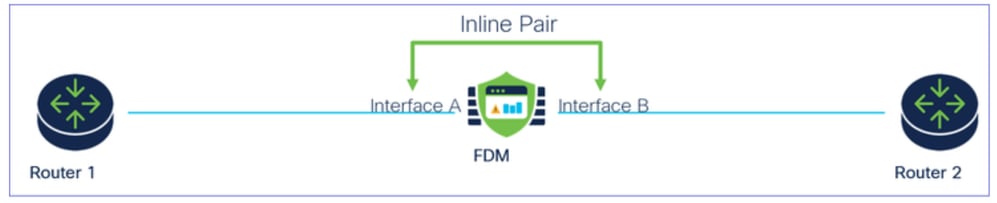 Esempio di rete
Esempio di rete
Configura set inline
- Dal dashboard FDM, passare alla scheda Interfacce.
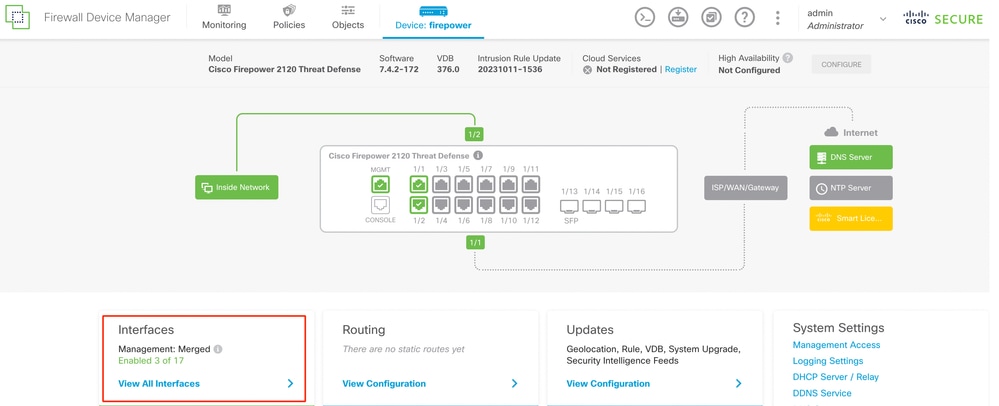 scheda Interfacce
scheda Interfacce
- Per abilitare le interfacce, fare clic su Icona Stato dell'interfaccia.
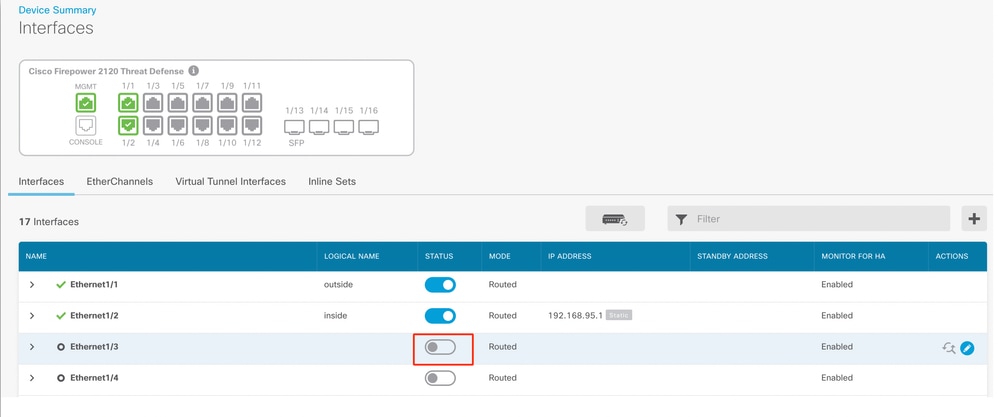 Icona di stato
Icona di stato
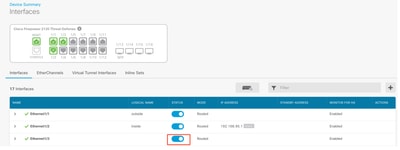 Abilita interfaccia
Abilita interfaccia
- Per modificare le interfacce, fare clic sull'icona Modifica (matita) relativa all'interfaccia.
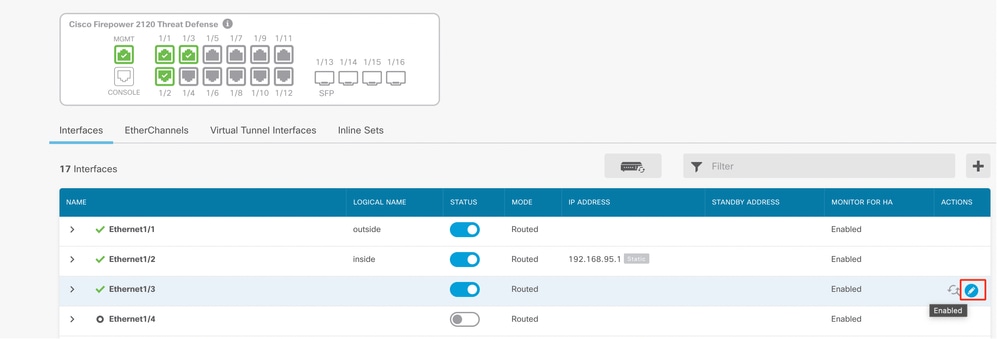 Modifica interfaccia
Modifica interfaccia
- Immettere il nome dell'interfaccia e selezionare la modalità come Instradato. Non configurare alcun indirizzo IP.
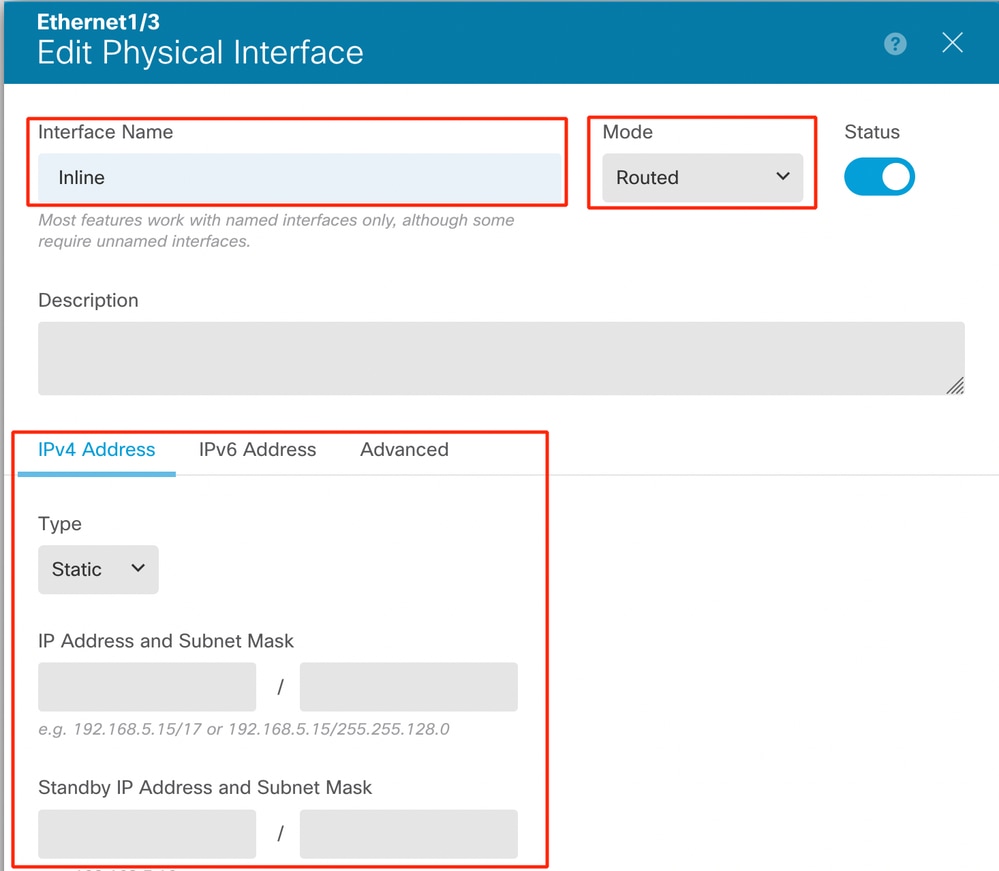 Modifica interfaccia
Modifica interfaccia
- Per creare una serie in linea, passare alla scheda Serie in linea.
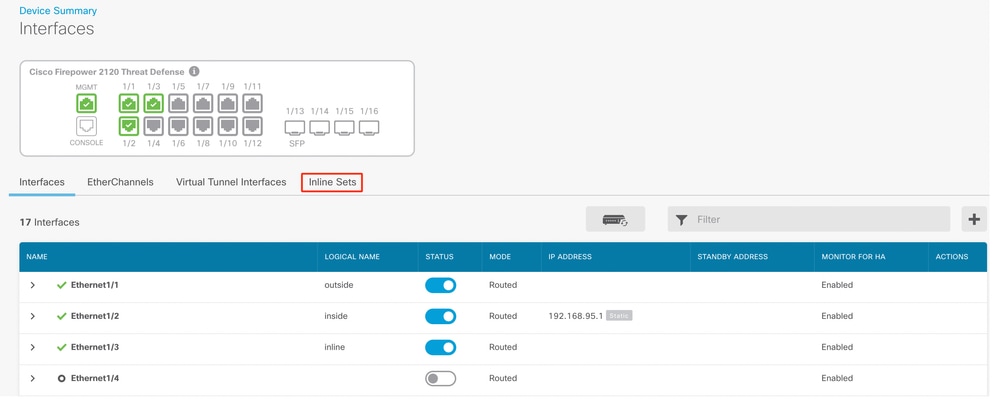 Crea set inline
Crea set inline
Per aggiungere un set in linea, fare clic su Aggiungi (icona +).
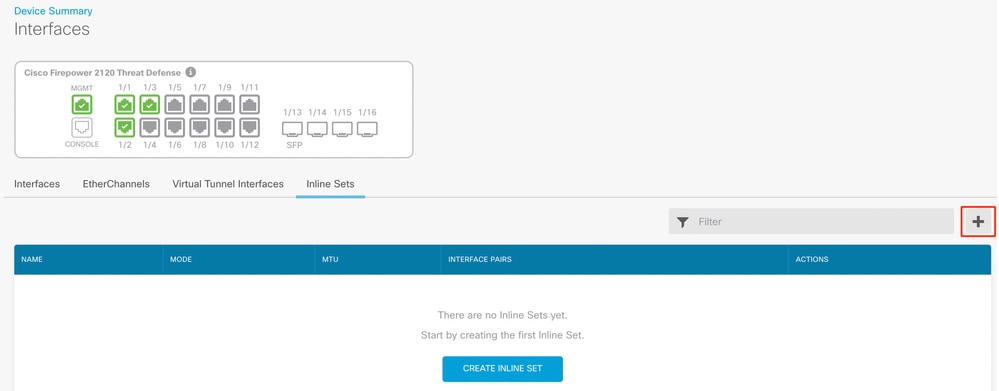 Aggiungi set inline
Aggiungi set inline
- Impostare un nome per il set in linea.
- Impostare l'MTU desiderata (facoltativo). Il valore predefinito è 1500, che è l'MTU minima supportata.
- Nella sezione Coppie interfacce, selezionare le interfacce. Se sono necessarie più coppie, fare clic su Aggiungi un altro collegamento di coppia.
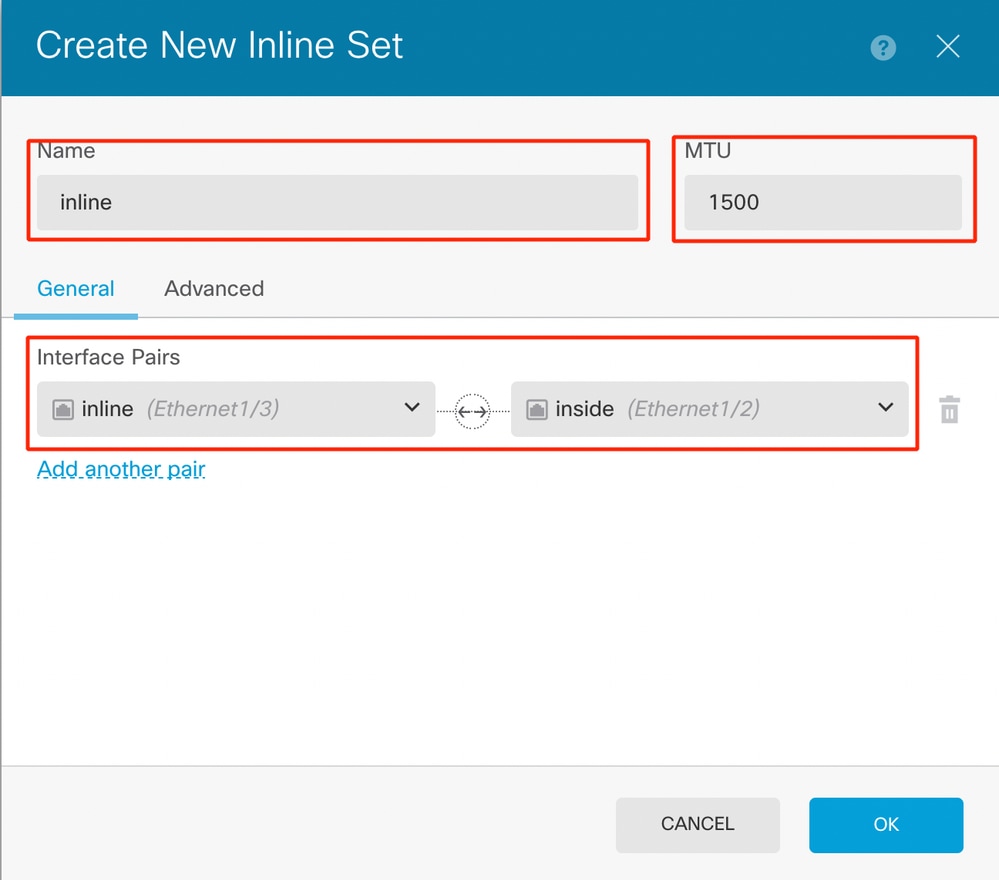 Coppie di interfacce
Coppie di interfacce
- Per configurare le impostazioni avanzate per il set in linea, passare alla scheda Avanzate.
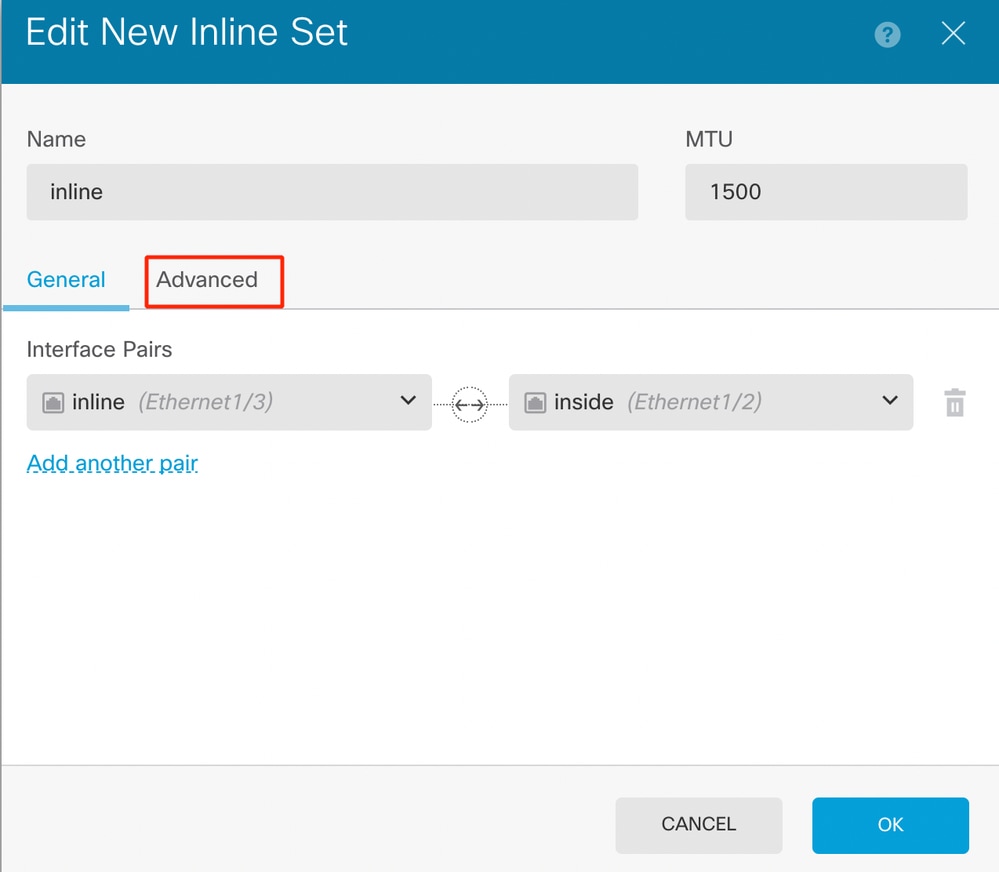 Impostazioni avanzate
Impostazioni avanzate
- Selezionare la Modalità come Inline. Se la modalità maschiatura è attivata, l'opzione Snort Fail Open è disattivata.
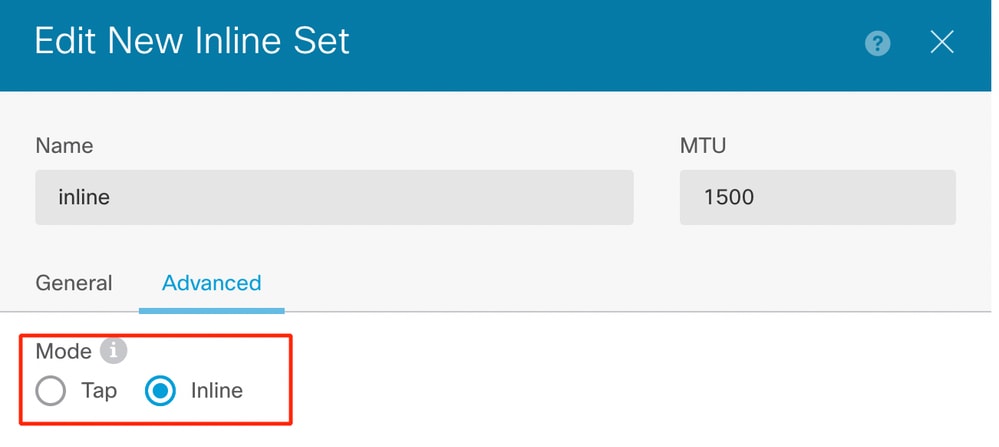 Modalità in linea
Modalità in linea
- Snort Fail Open consente il passaggio di traffico nuovo ed esistente senza ispezione (abilitata) o perdita (disabilitata) quando il processo Snort è occupato o inattivo.
- Selezionare le impostazioni Snort Fail Open desiderate.
- È possibile impostare le opzioni Occupato e Giù su Nessuno, Uno o entrambi.
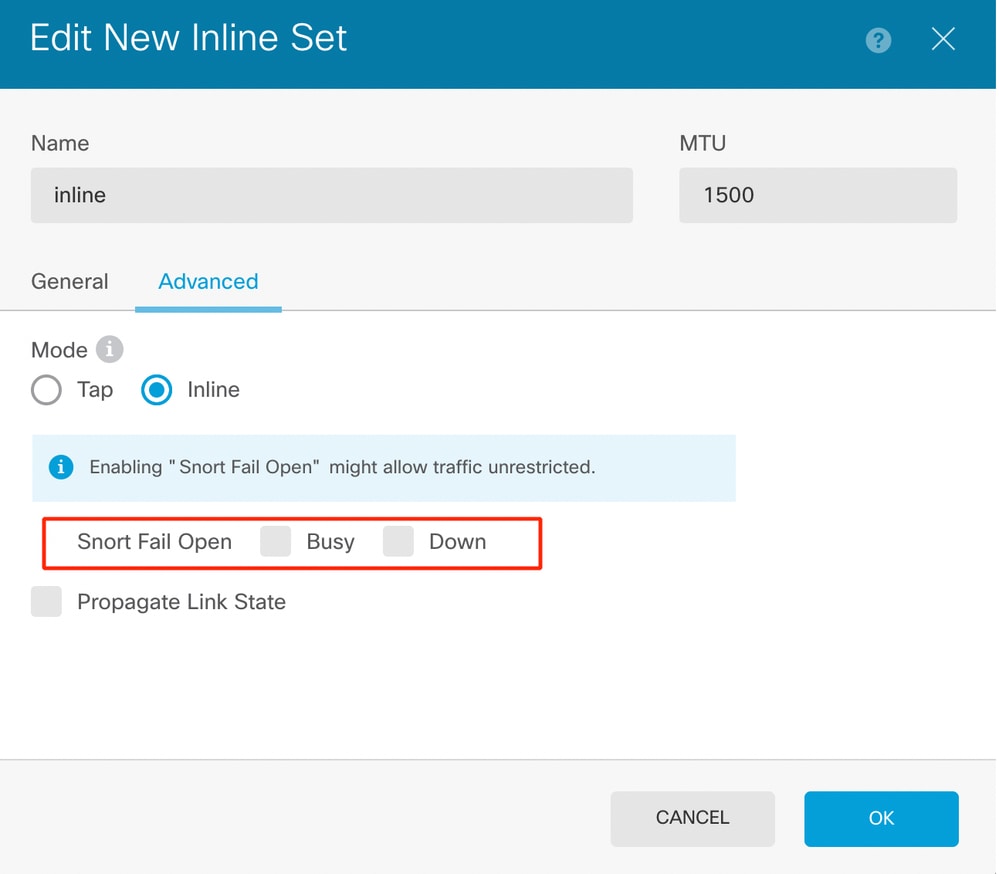 Snort Fail Open
Snort Fail Open
- L'opzione Propaga stato collegamento riduce automaticamente la seconda interfaccia nella coppia inline quando una delle interfacce diventa inattiva. Quando l'interfaccia di cui è stata eseguita la riattivazione è disponibile anche la seconda interfaccia.
- Una volta impostati tutti gli elementi, fare clic su OK per salvare la configurazione.
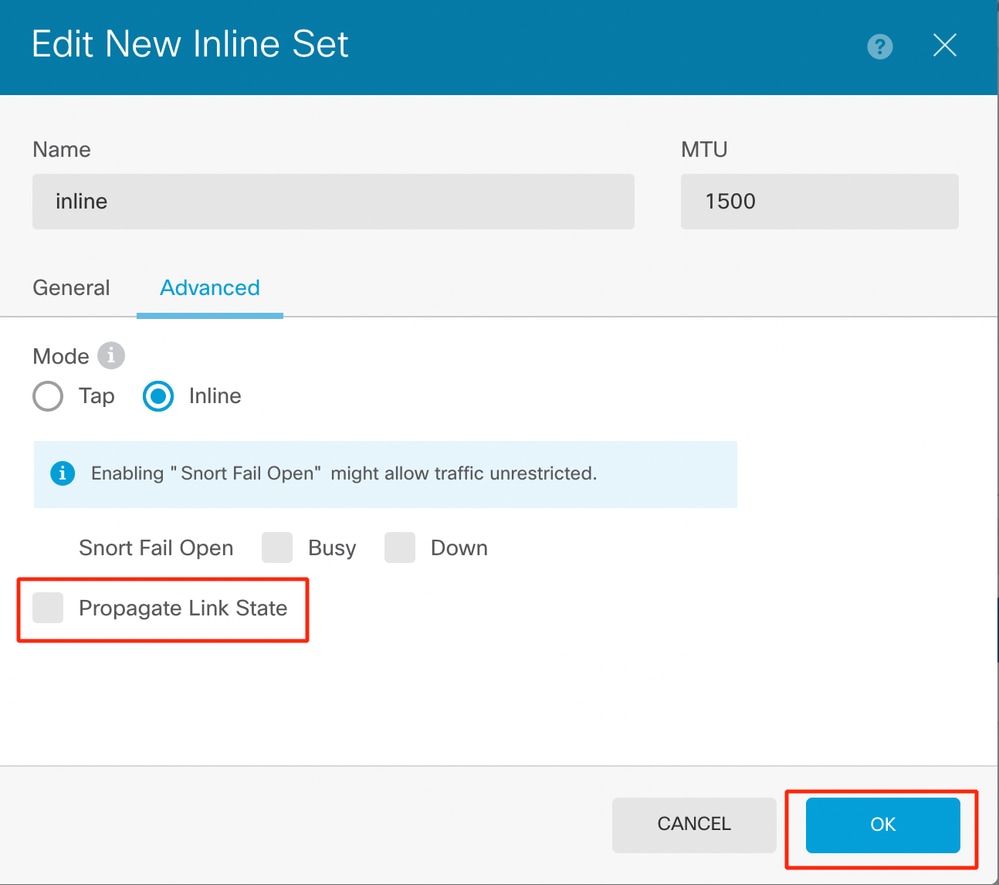 Propaga stato collegamento
Propaga stato collegamento
- Per aggiungere questo set in linea a un'area di sicurezza, selezionare Oggetti > Aree di sicurezza.
- Fare clic su Add (Aggiungi) per creare una nuova area di sicurezza.
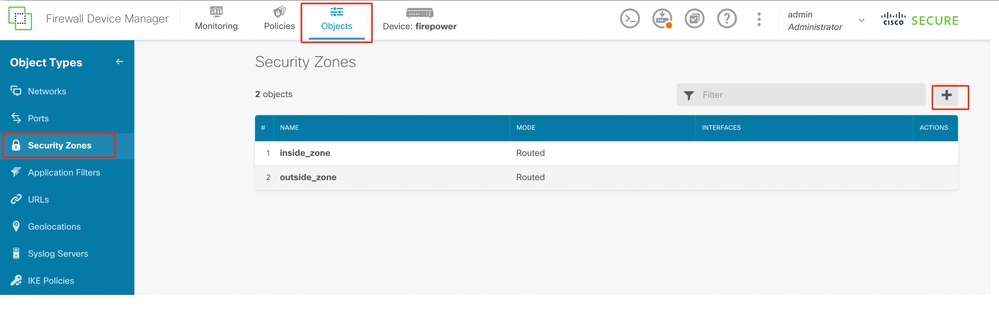 Aggiungi area di sicurezza
Aggiungi area di sicurezza
- Impostare un Nome, selezionare la modalità come Inline e aggiungere le interfacce dell'Inline Set. Quindi fare clic su OK per salvare.
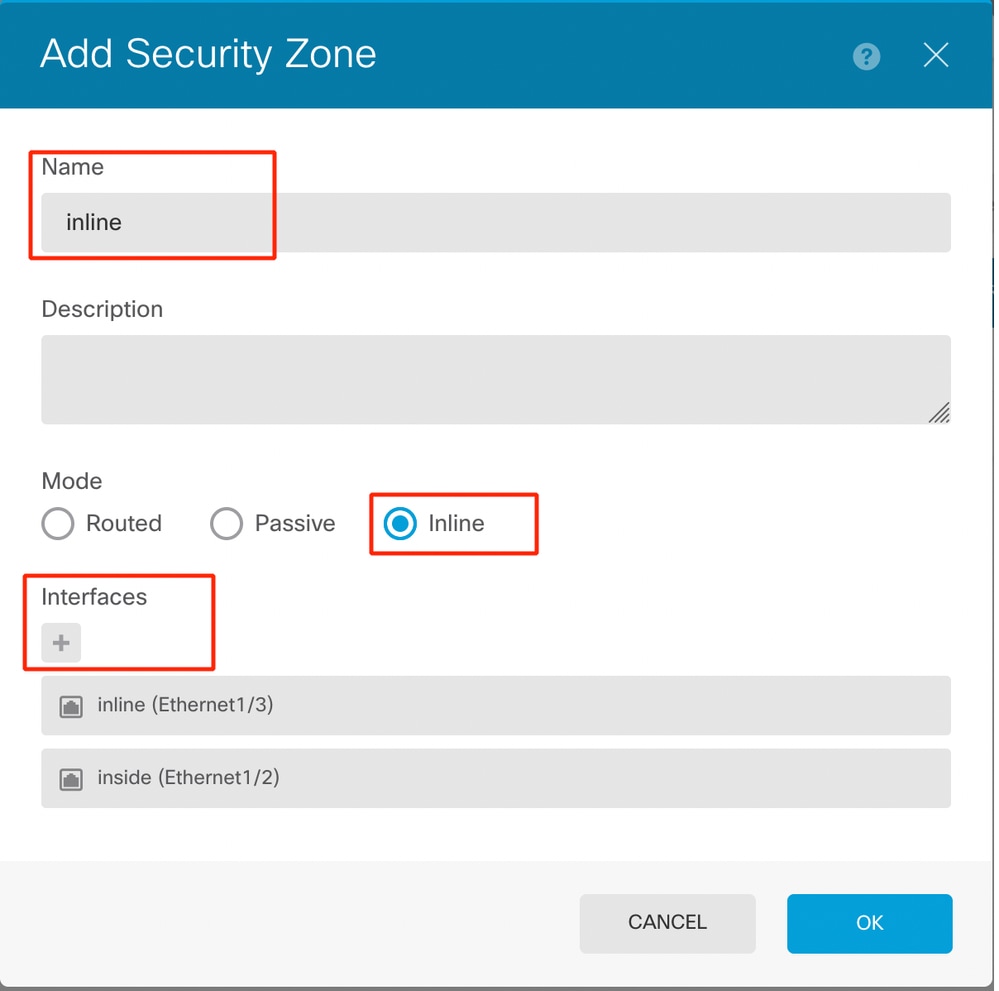 Aggiungi interfacce
Aggiungi interfacce
- Passare alla scheda Distribuzione e distribuire le modifiche.
Modifica o eliminazione di un set in linea
Le azioni Modifica ed Elimina sono disponibili per i Set in linea.
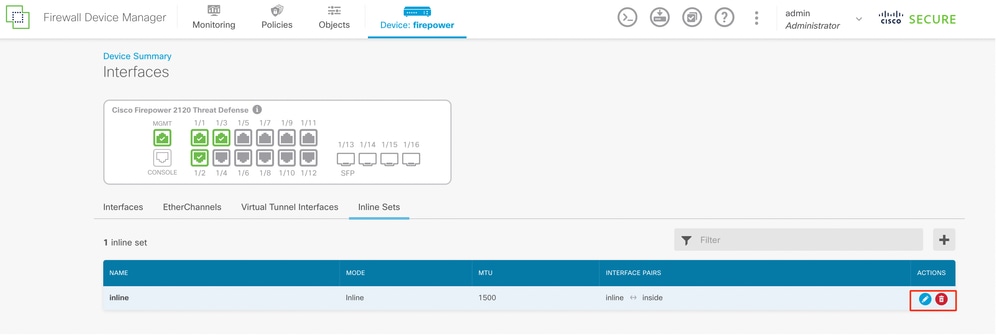 Azioni di Inline Set
Azioni di Inline Set
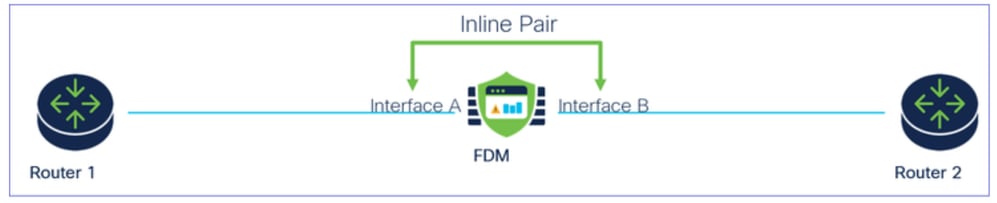
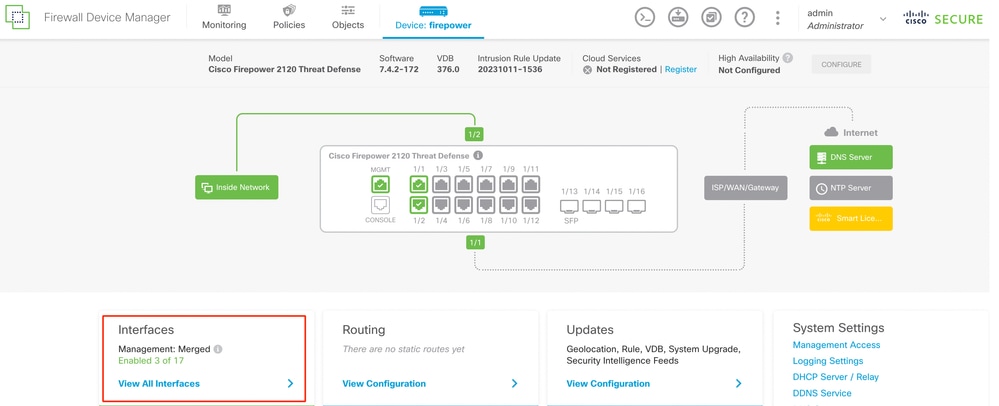
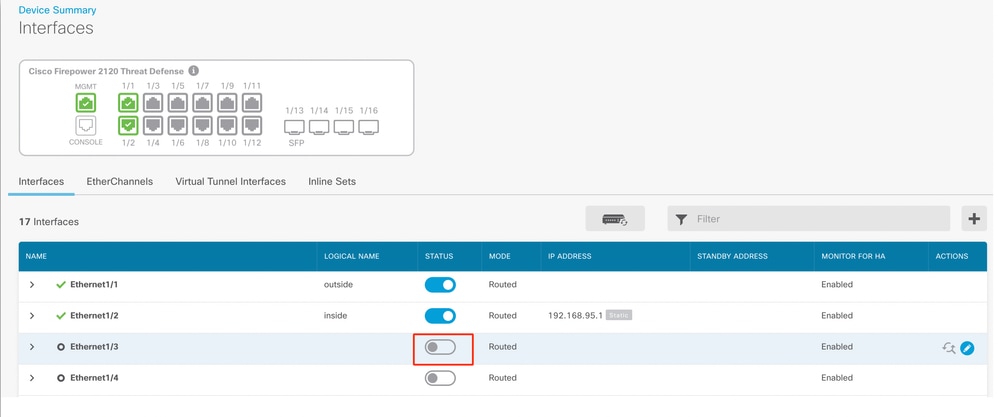
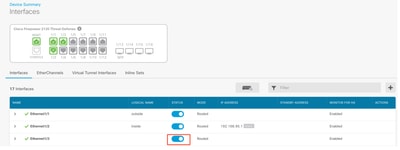
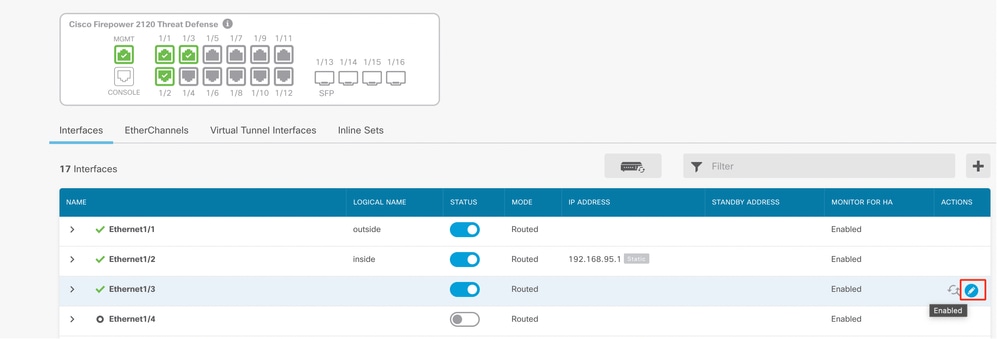
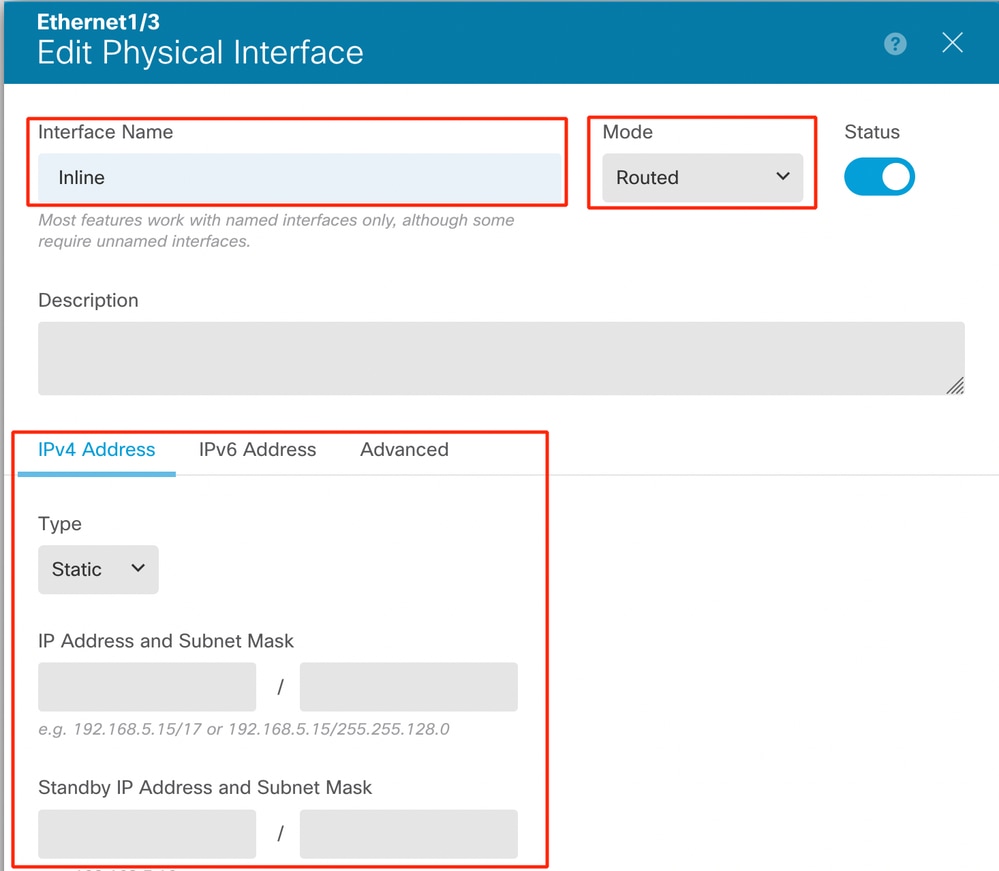
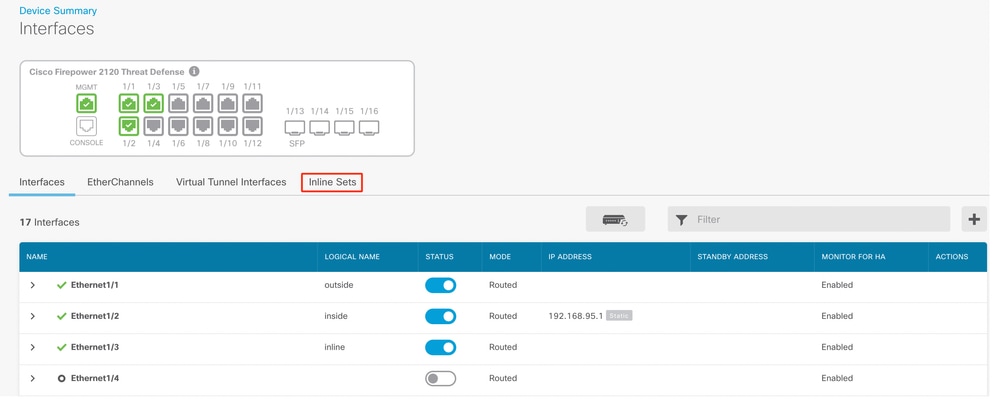
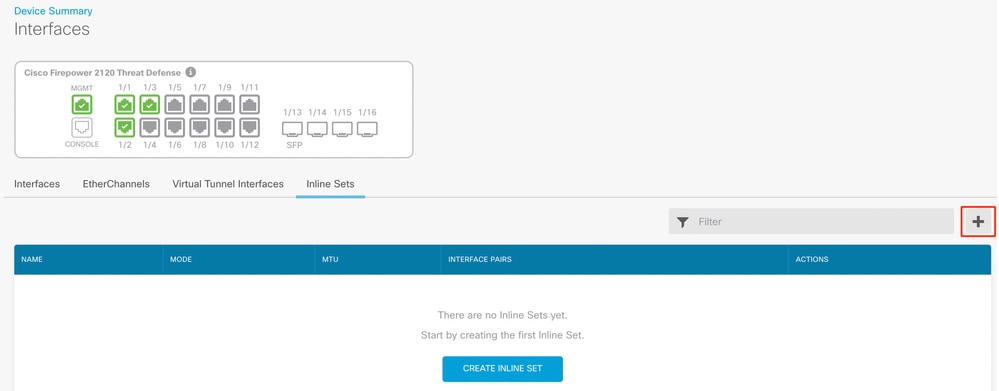
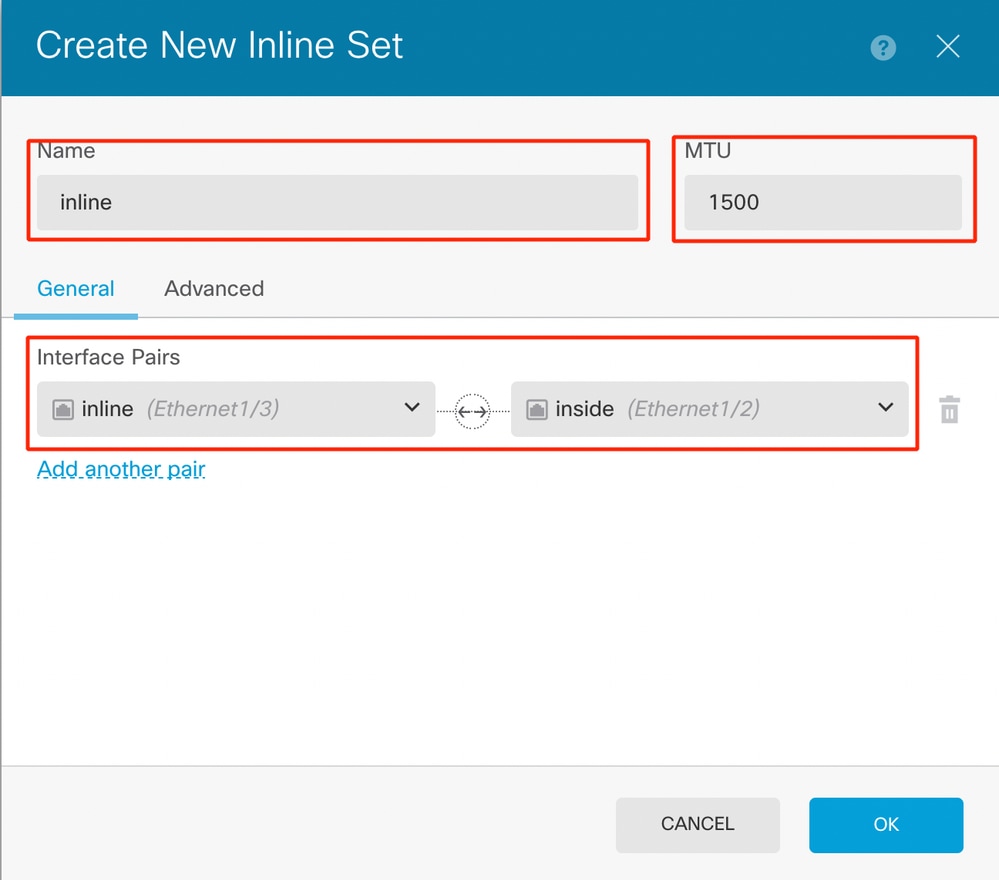
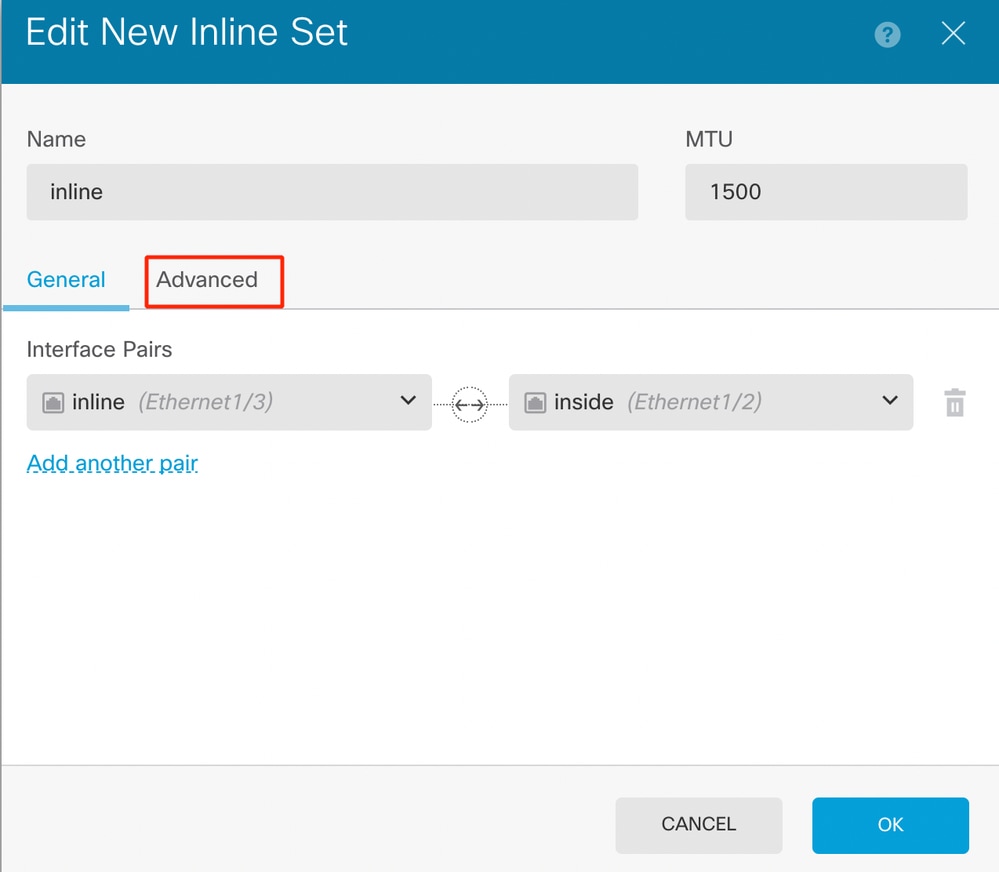
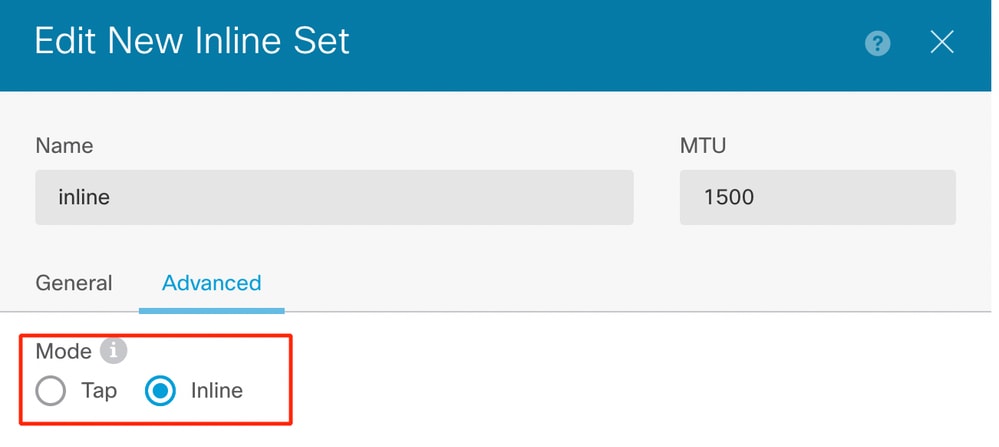
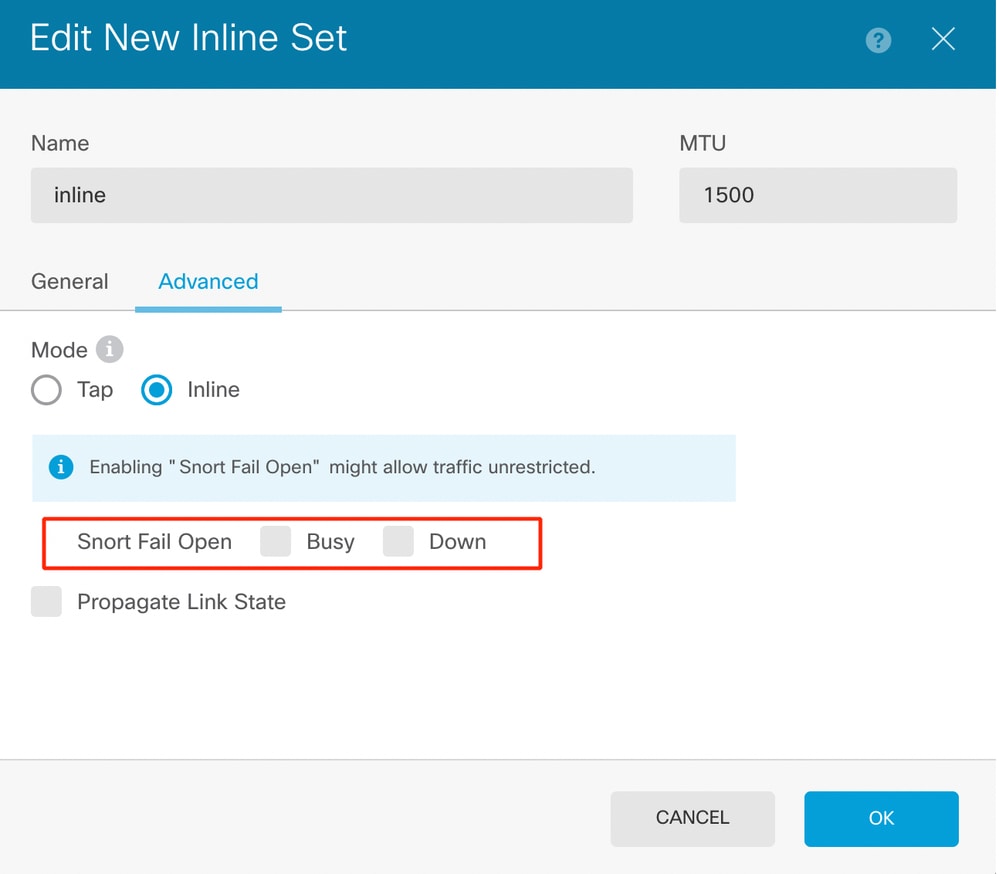
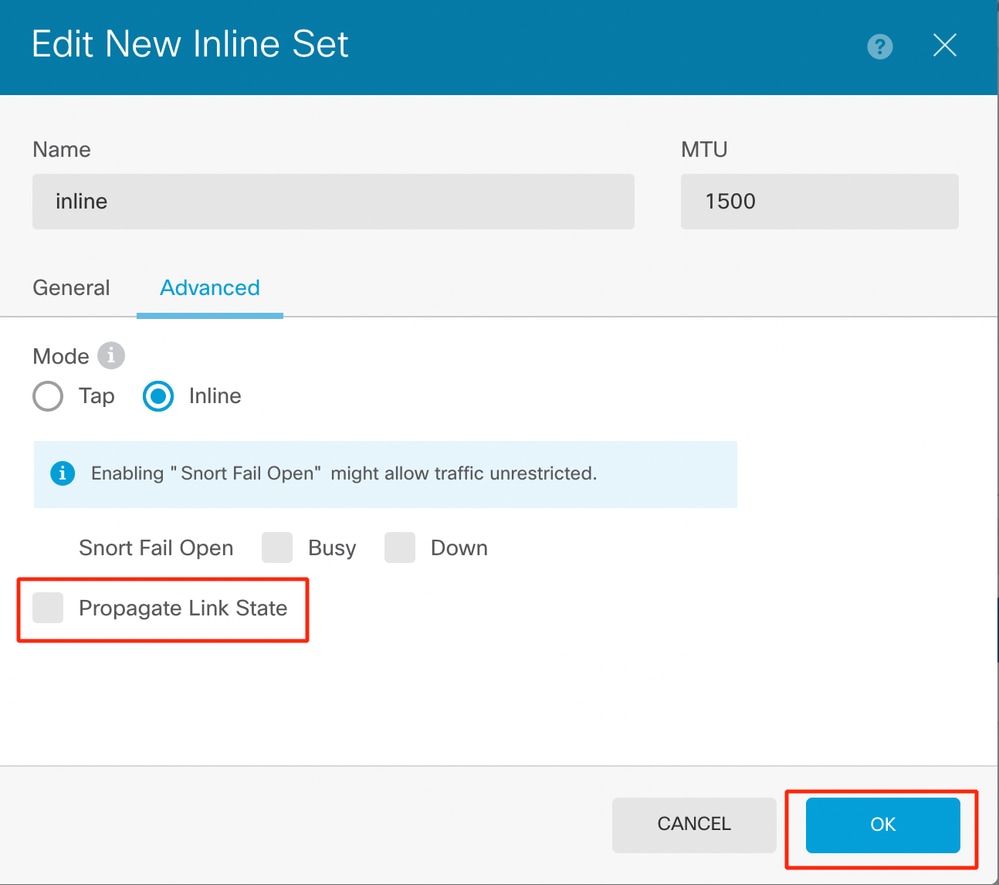
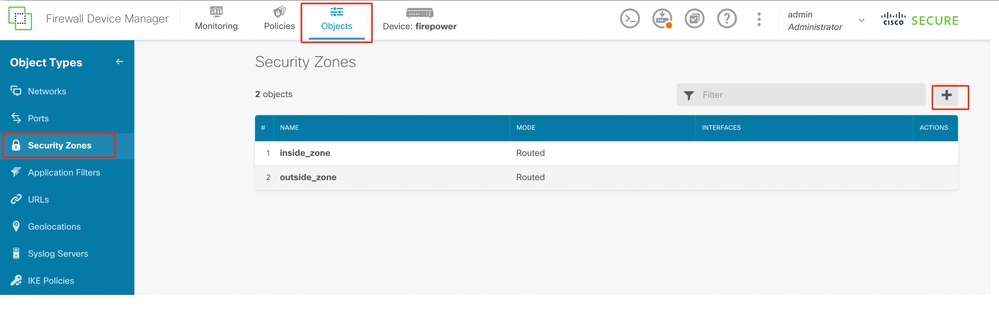
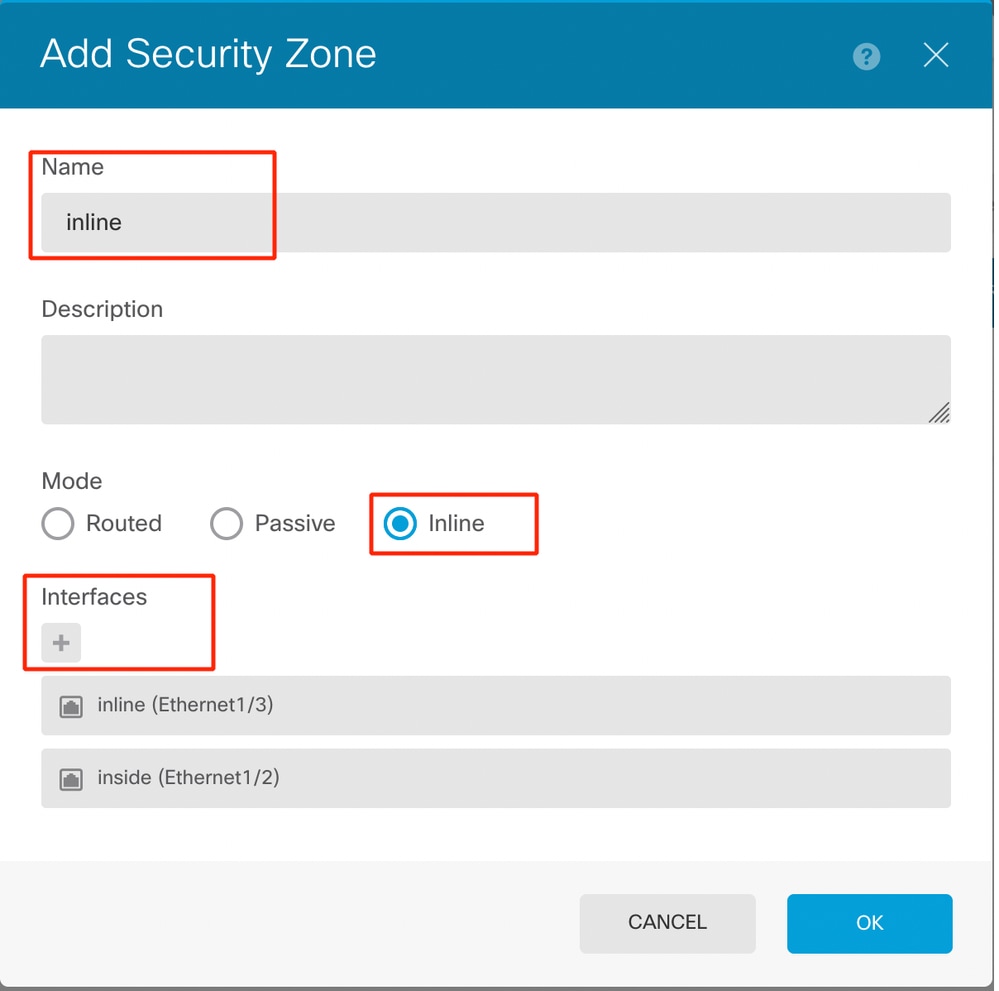
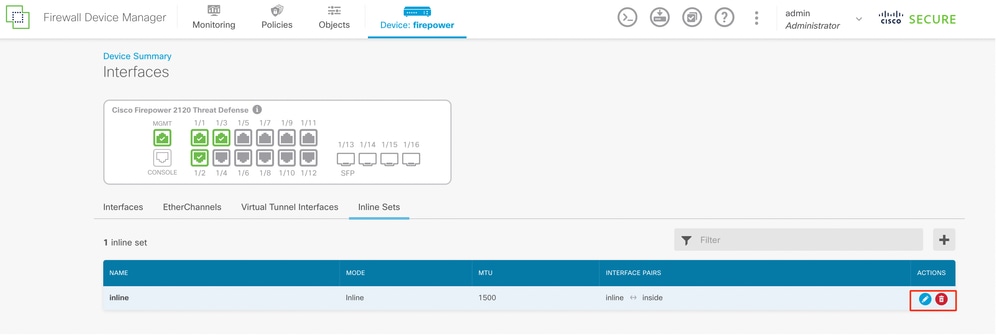
 Feedback
Feedback